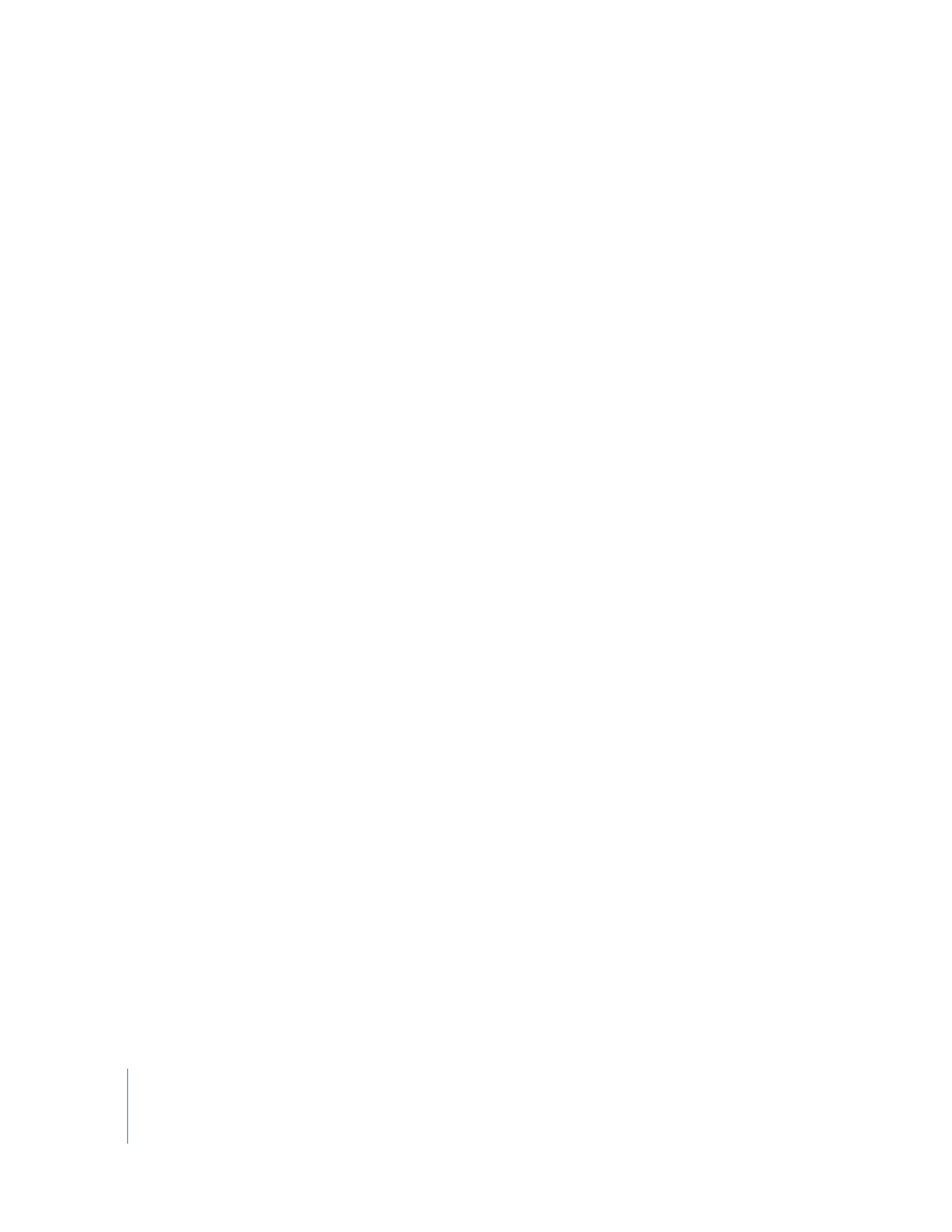
切り出しながらビデオとオーディオをモニタする
VTR
かビデオカメラをコンピュータに接続したら、
「切り出しと取り込み」ウインドウのプレ
ビュー領域でビデオを表示したり、ビデオデバイスを外部ビデオモニタに接続し、切り出しなが
ら素材を表示したりすることができます。
参考:
「切り出しと取り込み」ウインドウのビデオプレビュー領域のサイズは、
「キャンバス」ウ
インドウの現在の高さに基づいて決まります。
「切り出しと取り込み」ウインドウのビデオプレビュー領域のサイズを変更するには:
1
「切り出しと取り込み」ウインドウを閉じます。
2
必要なビデオプレビュー領域のサイズに、「キャンバス」のサイズを変更します。
3
「ファイル」メニューから「切り出しと取り込み」を選びます(または、コマンドキーを押した
まま
8
キーを押します)
。
「キャンバス」の現在のサイズに基づいて「切り出しと取り込み」ウインドウが開きます。
切り出し中にビデオ装置かオーディオ装置から直接オーディオをモニタするには、以下のいずれ
かを実行します:
m
ビデオカメラか
VTR
のヘッドフォン出力にヘッドフォンを接続します。
m
ビデオカメラか
VTR
のオーディオ出力を外部スピーカーに接続します。
システムのオーディオ出力から入力オーディオを直接モニタするには:
1
「ファイル」>「切り出しと取り込み」を選ぶか、コマンドキーを押したまま
8
キーを押し、
「ク
リップの設定」タブをクリックします。
2
「オーディオ」領域で「プレビュー」オプションを選択します。
このオプションでは、「システム環境設定」の「サウンド」パネルで選択したオーディオ出力に、
入力信号が送られます。取り込み用に有効にした、それぞれのオーディオチャンネルは、オー
ディオインターフェイスで対応する出力に送られ、無効にしたチャンネルは聞こえません。オー
ディオインターフェイスのオーディオ出力が、取り込んでいるチャンネルの数より少ない場合、
オーディオはステレオにダウンミックスされます。これにより、取り込んだメディアファイルが
影響されることはありません。切り出し中と取り込み中のオーディオのプレビューのみが影響さ
れます。
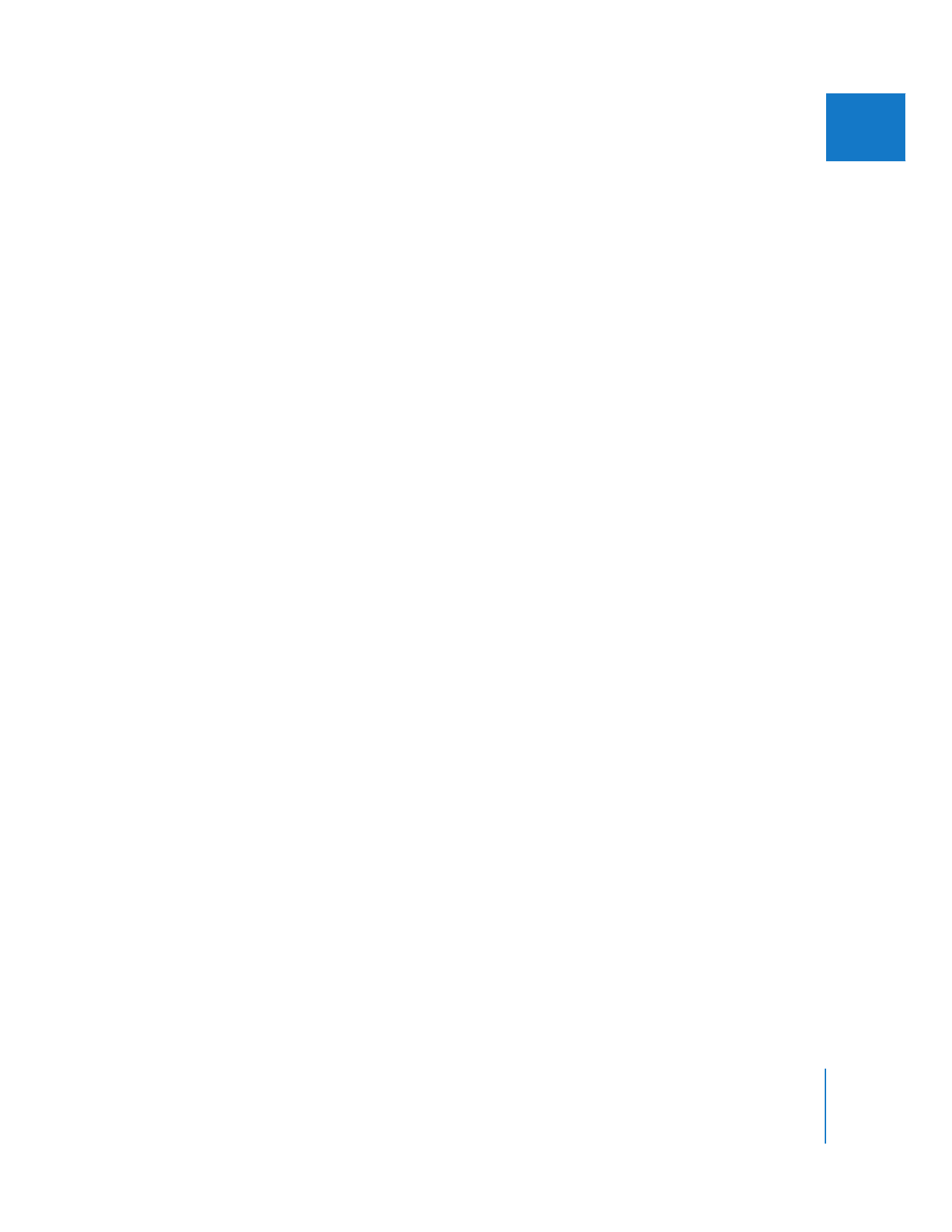
第
16
章
クリップを切り出す
253
IIIIV
V
V
V